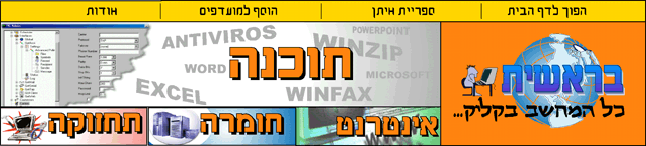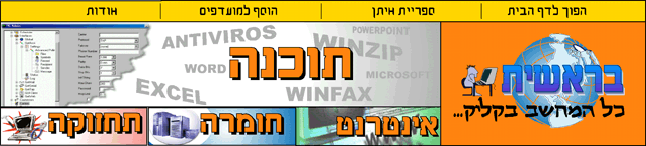טיפול בקבצים ותיקיות
אז מה, מתחילים בעבודה?
התיקיה הראשונה... יצירת תקיות
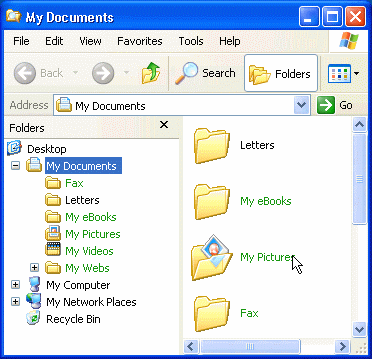
למה לי ליצור תיקיה? בכדי שנוכל לאחסן שם את הקבצים. כמו ב-
My Documents אתה
יכול ליצור תיקיות משנה ( = תיקיה בתוך תיקיה) שיכילו קבצים שונים.
אז איך יוצרים תיקיה?
קודם כל תלחץ לחיצה כפולה על המחשב שלי, לחץ לחיצה כפולה על אות
הכונן שבו אתה מעונין ליצור את התיקיה, או באם זה תיקית משנה- פתח את התיקיה שבה
אתה מעוניין ליצור את תיקית המשנה. בחר בתפריט הקובץ ובחר בחדש, כעת מתוך תפריט
המשנה בחר בתיקיה.
הקלד שם חדש לתיקיה והקש
Enter .
זהו זה, יצרת במו ידך את התיקיה הראשונה שלך!!!
עכשיו תוכל להעביר אליה קבצים או להעתיק אליה קבצים.
קצת על קבצים:
ישנם שני סוגי קבצים :
1) קבצי מידע –
Data Files .
כתבת מסמך? ציירת ציור? יצרת מידע? בקבצים אילו המסמך הזה נשמר.
2) קבצי תוכניות- Program
Files.
כשאתה רוכש תוכנה , אתה רוכש גם קבצים אילו. בהם יש הוראות שינחו
את המחשב איך לבצע את המשימה שתטיל עליו.
למידע נוסף לחץ כאן
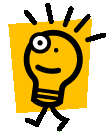
להעתיק??? אבל אסור?!
העתקת קבצים...
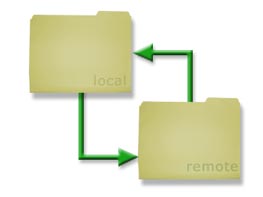
הסיבה העיקרית להעתקת קבצים היא בשביל לגבות. באם המקור ייפגע,
יהיה לנו גיבוי.
נלמד איך להעתיק ואיך להעביר ( כן, גם דברים כאילו לומדים
כאן)
נא להכנס למחשב שלי ( לא נמאס לכם כבר?!) ,לחיצה כפולה על כונן
הדיסק הקשיח , לחיצה כפולה על התיקיה החדשה שיצרת וחלון התיקיה ייפתח, עתה הזז את
חלון התיקיה למקום אחר על המסך ( הזוכר אתה? עושים זאת ע"י גרירת דופן החלון) .
חזור לחלון הדיסק הקשיח ( שעודנו פתוח), לחץ לחיצה כפולה על תיקיית
Windows וחלון התיקיה ייפתח
,הזז גם את חלון זה למקום אחר ותסגור את חלון המחשב שלי וכן את חלון הדיסק הקשיח.
אז מה נשאר לנו?
שני חלונות פתוחים, התיקיה שלך וכן תיקית
Windows.
עתה נבחר קובץ מתוך תיקית
Windows, באם בחרת רק תיקיה אחת אז זה לא בעיה, פשוט
לוחצים על סמל הקובץ הנבחר פעם אחת וזהו.
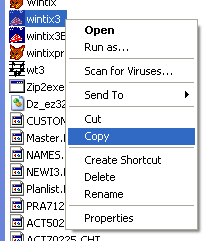
אך באם רצונך הוא לבחור בכמה קבצים הרי שיש לנו שלושה מקרים:
(א) הקבצים נמצאים אחד ליד השני-
פשוט מאוד נסמן את הקובץ הראשון שבקבוצה, נלחץ על
Shift ותוך כדי כך נלחץ על
הקובץ האחרון שבקבוצה.
(ב) הקבצים לא נמצאים אחד על יד השני-
נלחץ לחיצה אחת על קובץ שרוצים בעזרת הכפתור השמאלי של העכבר,
לאחר שהרפת מהלחיצה לחץ על מקש ה-Ctrl
בלי להרפות, עתה מצא את הקובץ הרצוי הבא וסמן גם אותו בעזרת
העכבר, עדיין לא סיימת? אז אל תרפה ממקש ה-
Ctrlותמשיך לסמן קבצים. סיימת? אתה רשאי לשחרר את מקש ה-
Ctrl .
(ג) בחירת כל הקבצים-
נסמן את הקובץ הראשון והאחרון תוך שימוש במקש
Shift , נבחר בשורת
התפריטים בעריכה, בחר הכל.

ניתן לעשות זאת גם ע"י קיצור דרך:
A +
Ctrl ,זה יבחר לי את כל הקבצים.
אז איך מעתיקים...
על Drag & Drop
כבר שמעתם?! לא, זה לא משחק מחשב, אלא, זוהי פעולת העתקה פשוטה.
מסמנים את התיקיה/ קובץ ע"י לחיצה על הכפתור השמאלי של העכבר
וגוררים אותו אל היעד הנבחר, שים לב שאת הגרירה תבצע ע"י לחיצה על הכפתור הימני של
העכבר ולא מרפים מהלחיצה עד שמגיעים ליעד. בעת שחרור הלחיצה יפתח תפריט ובו 4
אפשרויות:
(1) העבר לכאן- הקובץ עובר למקום החדש והמקור נמחק.
(2) העתק לכאן- הקובץ החדש נמצא כם כאן וגם במקור.
(3) צור קיצורי דרך כאן- בכדי ליצור קיצור דרך לקובץ.
(4) בטל- התחרטת?! תבחר באפשרות זו.
כמובן שנבחר באפשרות מס' (2).
איך נעתיק קובץ ע"י תפריטים?
בחר את הקובץ/ תיקיה, בחר את תפריט העריכה ובחר באפשרות העתק. פתח
את תיקית היעד, פתח את תפריט העריכה ובחר באפשרות הדבק.

את כל התהליך הזה ניתן לעשות בעזרת המקשים. סימון הקובץ , ואז...
C +
Ctrl.
והגעה ליעד, ואז... V
+ Ctrl
כמה אפשר להעתיק?????
באם העתקת קובץ שכבר ישנו בתיקיה, תופיע ההודעה הבאה על המסך:
תיקיה זו מכילה קובץ בשם זה" ,ותישאל: "האם ברצונך להחליף את הקובץ הקיים?" . כל
שעליך לעשות הוא להחליט אם ברצונך להחליף את הקובץ הקיים וללחוץ "כן" או שלא ואז
תלחץ "לא".
אז איך מעבירים...
בחר את הקוצץ/ תיקיה, בחר בעריכה ובחר באפשרות גזור. פתח את תיקית
היעד, פתח את תפריט העריכה ובחר באפשרות הדבק.
וכמו תמיד... התחרטת?!
פתח עריכה ובחר באפשרות בטל העברה / בטל העתקה.
האין פשוט מזה?
שינוי שם קובץ:
לפעמים רוצה אתה לשנות את שם הקובץ, לעיתים בכדי שיהיה דומה לשם
התיקיה, לעיתים מסיבות אחרות. איך נבצע זאת?
קודם כל צריך לבחור את הקובץ/ תיקיה שרוצה אתה לשנות את שמה, עתה
בחר בתפריט קובץ, שנה שם. סביב השם הישן תופיע מסגרת והשם יהיה מסומן, וכל שעליך
לעשות זה להקליד את השם החדש, ולסיום... הקש
Enter .
אפשר במקום לבחור בתפריט קובץ, ללחוץ על המקש הימני של העכבר,
ולבחור בשנה שם , ומשם להמשיך כמו שרשום למעלה...
עוד דרך... ללחוץ על שם הקובץ, ואחרי שניה ללחוץ על שם הקובץ
בשנית, תופיע מסגרת סביב השם והשם יהיה מסומן, וכל שעליך לעשות זה להקליד את השם
החדש, ולסיום... הקש Enter
.
אם הגעת למצב זה ללא כל כוונה לשנות את השם, בטל פעולה זו
ע"י הקשה על מקש Esc
סרגל הכלים:
איך נקבל קו ישר? יש לנו סרגל כלים.
לא, לא בשביל זה נועד הסרגל כלים, הלחצנים שנמצאים בסרגל הכלים הם
קיצור דרך לאפשרויות שבחרת מתוך התפריטים.
אבל אני לא רואה שום סרגל? באם הסרגל לא מוצג בחלון התיקיה שלך
תציג אותו ע"י : פתיחת התפריט תצוגה ובחירה בסרגל כלים.
מהם הלחצנים שאתה רואה:
גזור- מסייע בפעולת העברה.
העתק- כשמו כן הוא, מעתיק את הקובץ הנבחר.
הדבק- ממקם את הקובץ הנבחר מפעולת ההעברה/ העתקה למקום החדש.
בטל- ביטול הפעולה האחרונה שביצעת.
מחק- מחיקת הקבצים המסומנים.
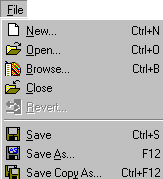
חיפוש קובץ:
הי! ראית במקרה קובץ, אבד לי...
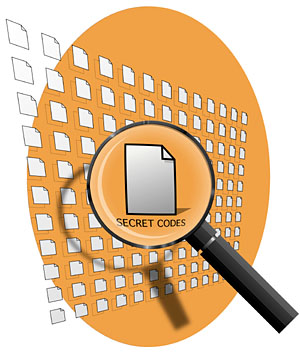
אז איך מוצאים אותו?
לחיצה אחת על התחל, בחר בחפש ומתוך תפריט זה בחר בקבצים או
תיקיות, תקבל תיבת דו- שיח שבה תוכל לרשום את אשר אבד לך. תחת הלשונית שם ומיקום...
תוכל להקליד בתיבת בשם את שם הקובץ, או להעזר באופציות הנמצאות
בלשונית מתקדם ,
תוכל בתוך תיבת חפש ב , לבחור היכן לערוך את החיפוש, ז"א באיזה
כונן.
כאשר תלחץ על חפש כעת, תתבצע סריקה בכונן אותו בחרת ותיתן לך את
האפשרויות לקבצים שאולי ביקשת.
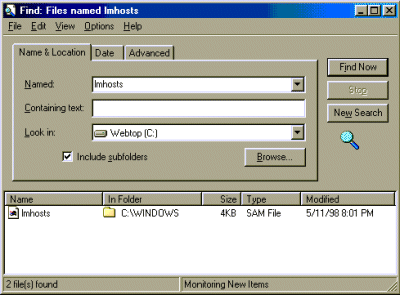
אז מה עכשיו?
עכשיו , נותר לסמן מכל האפשרויות את הקובץ אותו חיפשת, סימנת
אותו? אז עכשיו נותר ללחוץ על המקש הימני של העכבר ולבחור מתפריט הקיצור את אשר
רצונך לעשות ( לגזור, להעתיק, למחוק, לשנות שם, מאפיינים).למידע נוסף לחץ כאן
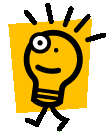
להלן סרטון קצר המדגים עבודה עם קבצים ותיקיות 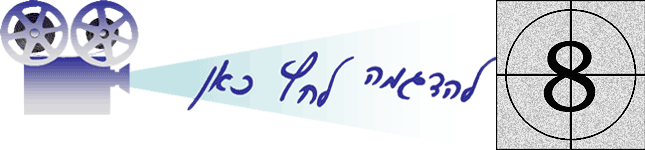
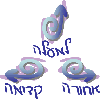
|